audio JEEP COMPASS 2019 Brugs- og vedligeholdelsesvejledning (in Danish)
[x] Cancel search | Manufacturer: JEEP, Model Year: 2019, Model line: COMPASS, Model: JEEP COMPASS 2019Pages: 388, PDF Size: 6.66 MB
Page 13 of 388
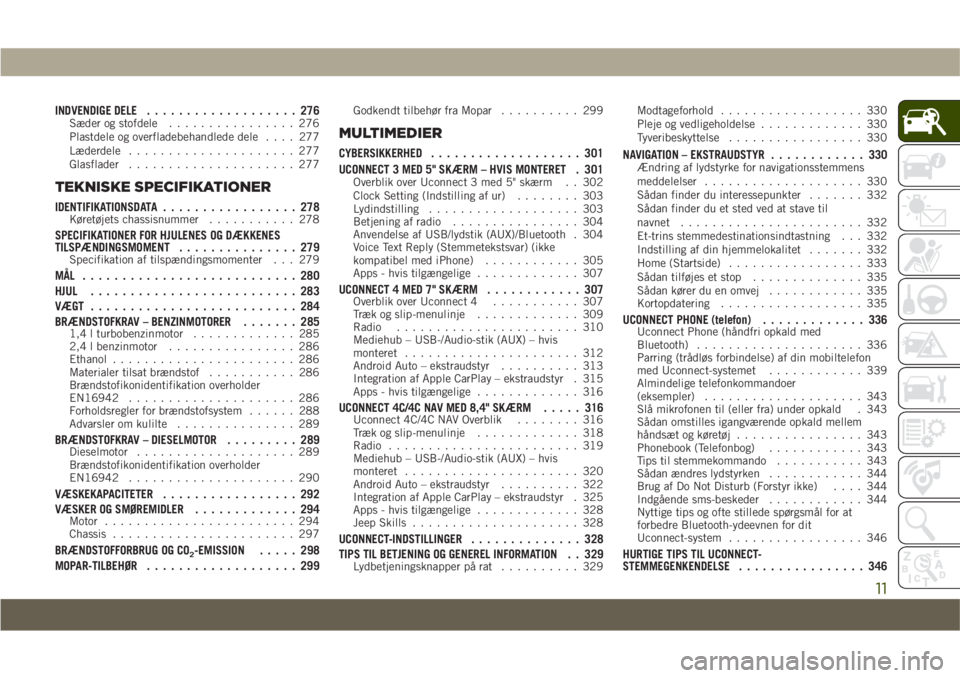
INDVENDIGE DELE................... 276Sæder og stofdele ................ 276
Plastdele og overfladebehandlede dele .... 277
Læderdele ..................... 277
Glasflader ..................... 277
TEKNISKE SPECIFIKATIONER
IDENTIFIKATIONSDATA ................. 278Køretøjets chassisnummer ........... 278
SPECIFIKATIONER FOR HJULENES OG DÆKKENES
TILSPÆNDINGSMOMENT............... 279
Specifikation af tilspændingsmomenter . . . 279
MÅL ........................... 280
HJUL.......................... 283
VÆGT .......................... 284
BRÆNDSTOFKRAV – BENZINMOTORER ....... 285
1,4 l turbobenzinmotor............. 285
2,4 l benzinmotor ................ 286
Ethanol ....................... 286
Materialer tilsat brændstof ........... 286
Brændstofikonidentifikation overholder
EN16942 ..................... 286
Forholdsregler for brændstofsystem ...... 288
Advarsler om kulilte ............... 289
BRÆNDSTOFKRAV – DIESELMOTOR ......... 289Dieselmotor.................... 289
Brændstofikonidentifikation overholder
EN16942 ..................... 290
VÆSKEKAPACITETER ................. 292
VÆSKER OG SMØREMIDLER ............. 294
Motor........................ 294
Chassis ....................... 297
BRÆNDSTOFFORBRUG OG CO2-EMISSION ..... 298
MOPAR-TILBEHØR ................... 299
Godkendt tilbehør fra Mopar .......... 299
MULTIMEDIER
CYBERSIKKERHED................... 301
UCONNECT 3 MED 5" SKÆRM – HVIS MONTERET . 301
Overblik over Uconnect 3 med 5" skærm . . 302
Clock Setting (Indstilling af ur) ........ 303
Lydindstilling ................... 303
Betjening af radio ................ 304
Anvendelse af USB/lydstik (AUX)/Bluetooth . 304
Voice Text Reply (Stemmetekstsvar) (ikke
kompatibel med iPhone) ............ 305
Apps - hvis tilgængelige ............. 307
UCONNECT 4 MED 7" SKÆRM ............ 307Overblik over Uconnect 4........... 307
Træk og slip-menulinje ............. 309
Radio ....................... 310
Mediehub – USB-/Audio-stik (AUX) – hvis
monteret ...................... 312
Android Auto – ekstraudstyr .......... 313
Integration af Apple CarPlay – ekstraudstyr . 315
Apps - hvis tilgængelige ............. 316
UCONNECT 4C/4C NAV MED 8,4" SKÆRM ..... 316Uconnect 4C/4C NAV Overblik........ 316
Træk og slip-menulinje ............. 318
Radio ........................ 319
Mediehub – USB-/Audio-stik (AUX) – hvis
monteret ...................... 320
Android Auto – ekstraudstyr .......... 322
Integration af Apple CarPlay – ekstraudstyr . 325
Apps - hvis tilgængelige ............. 328
Jeep Skills ..................... 328
UCONNECT-INDSTILLINGER .............. 328
TIPS TIL BETJENING OG GENEREL INFORMATION . . 329
Lydbetjeningsknapper på rat .......... 329Modtageforhold
.................. 330
Pleje og vedligeholdelse ............. 330
Tyveribeskyttelse ................. 330
NAVIGATION – EKSTRAUDSTYR ............ 330Ændring af lydstyrke for navigationsstemmens
meddelelser.................... 330
Sådan finder du interessepunkter ....... 332
Sådan finder du et sted ved at stave til
navnet ....................... 332
Et-trins stemmedestinationsindtastning . . . 332
Indstilling af din hjemmelokalitet ....... 332
Home (Startside) ................. 333
Sådan tilføjes et stop .............. 335
Sådan kører du en omvej ............ 335
Kortopdatering .................. 335
UCONNECT PHONE (telefon) ............. 336Uconnect Phone (håndfri opkald med
Bluetooth)..................... 336
Parring (trådløs forbindelse) af din mobiltelefon
med Uconnect-systemet ............ 339
Almindelige telefonkommandoer
(eksempler) .................... 343
Slå mikrofonen til (eller fra) under opkald . 343
Sådan omstilles igangværende opkald mellem
håndsæt og køretøj ................ 343
Phonebook (Telefonbog) ............ 343
Tips til stemmekommando ........... 343
Sådan ændres lydstyrken ............ 344
Brug af Do Not Disturb (Forstyr ikke) .... 344
Indgående sms-beskeder ............ 344
Nyttige tips og ofte stillede spørgsmål for at
forbedre Bluetooth-ydeevnen for dit
Uconnect-system ................. 346
HURTIGE TIPS TIL UCONNECT-
STEMMEGENKENDELSE ................ 346
11
Page 305 of 388
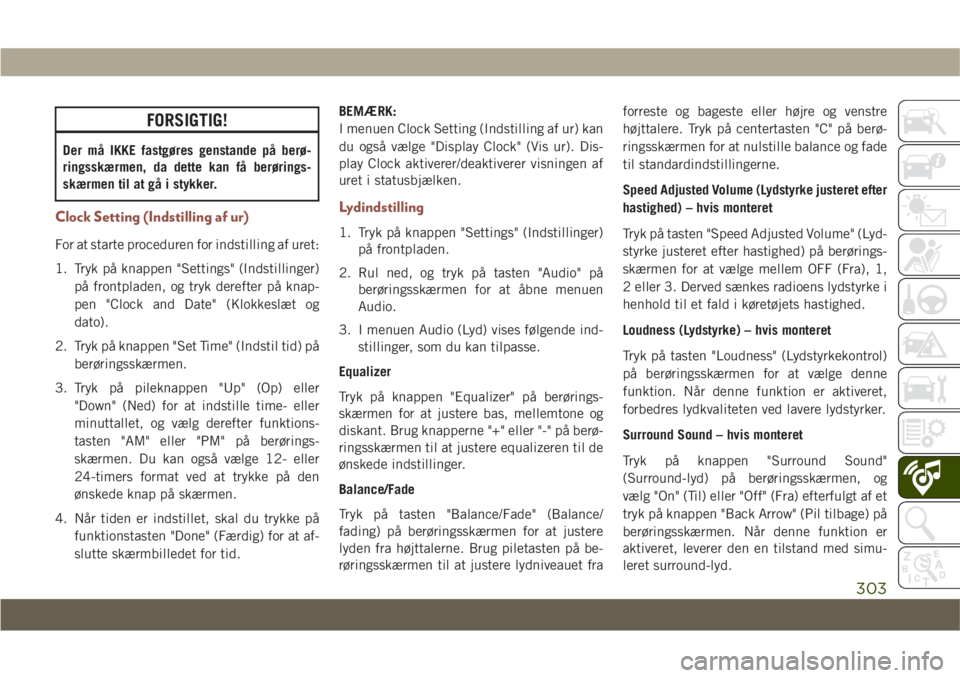
FORSIGTIG!
Der må IKKE fastgøres genstande på berø-
ringsskærmen, da dette kan få berørings-
skærmen til at gå i stykker.
Clock Setting (Indstilling af ur)
For at starte proceduren for indstilling af uret:
1. Tryk på knappen "Settings" (Indstillinger)på frontpladen, og tryk derefter på knap-
pen "Clock and Date" (Klokkeslæt og
dato).
2. Tryk på knappen "Set Time" (Indstil tid) på berøringsskærmen.
3. Tryk på pileknappen "Up" (Op) eller "Down" (Ned) for at indstille time- eller
minuttallet, og vælg derefter funktions-
tasten "AM" eller "PM" på berørings-
skærmen. Du kan også vælge 12- eller
24-timers format ved at trykke på den
ønskede knap på skærmen.
4. Når tiden er indstillet, skal du trykke på funktionstasten "Done" (Færdig) for at af-
slutte skærmbilledet for tid. BEMÆRK:
I menuen Clock Setting (Indstilling af ur) kan
du også vælge "Display Clock" (Vis ur). Dis-
play Clock aktiverer/deaktiverer visningen af
uret i statusbjælken.
Lydindstilling
1. Tryk på knappen "Settings" (Indstillinger)
på frontpladen.
2. Rul ned, og tryk på tasten "Audio" på berøringsskærmen for at åbne menuen
Audio.
3. I menuen Audio (Lyd) vises følgende ind- stillinger, som du kan tilpasse.
Equalizer
Tryk på knappen "Equalizer" på berørings-
skærmen for at justere bas, mellemtone og
diskant. Brug knapperne "+" eller "-" på berø-
ringsskærmen til at justere equalizeren til de
ønskede indstillinger.
Balance/Fade
Tryk på tasten "Balance/Fade" (Balance/
fading) på berøringsskærmen for at justere
lyden fra højttalerne. Brug piletasten på be-
røringsskærmen til at justere lydniveauet fra forreste og bageste eller højre og venstre
højttalere. Tryk på centertasten "C" på berø-
ringsskærmen for at nulstille balance og fade
til standardindstillingerne.
Speed Adjusted Volume (Lydstyrke justeret efter
hastighed) – hvis monteret
Tryk på tasten "Speed Adjusted Volume" (Lyd-
styrke justeret efter hastighed) på berørings-
skærmen for at vælge mellem OFF (Fra), 1,
2 eller 3. Derved sænkes radioens lydstyrke i
henhold til et fald i køretøjets hastighed.
Loudness (Lydstyrke) – hvis monteret
Tryk på tasten "Loudness" (Lydstyrkekontrol)
på berøringsskærmen for at vælge denne
funktion. Når denne funktion er aktiveret,
forbedres lydkvaliteten ved lavere lydstyrker.
Surround Sound – hvis monteret
Tryk på knappen "Surround Sound"
(Surround-lyd) på berøringsskærmen, og
vælg "On" (Til) eller "Off" (Fra) efterfulgt af et
tryk på knappen "Back Arrow" (Pil tilbage) på
berøringsskærmen. Når denne funktion er
aktiveret, leverer den en tilstand med simu-
leret surround-lyd.
303
Page 307 of 388
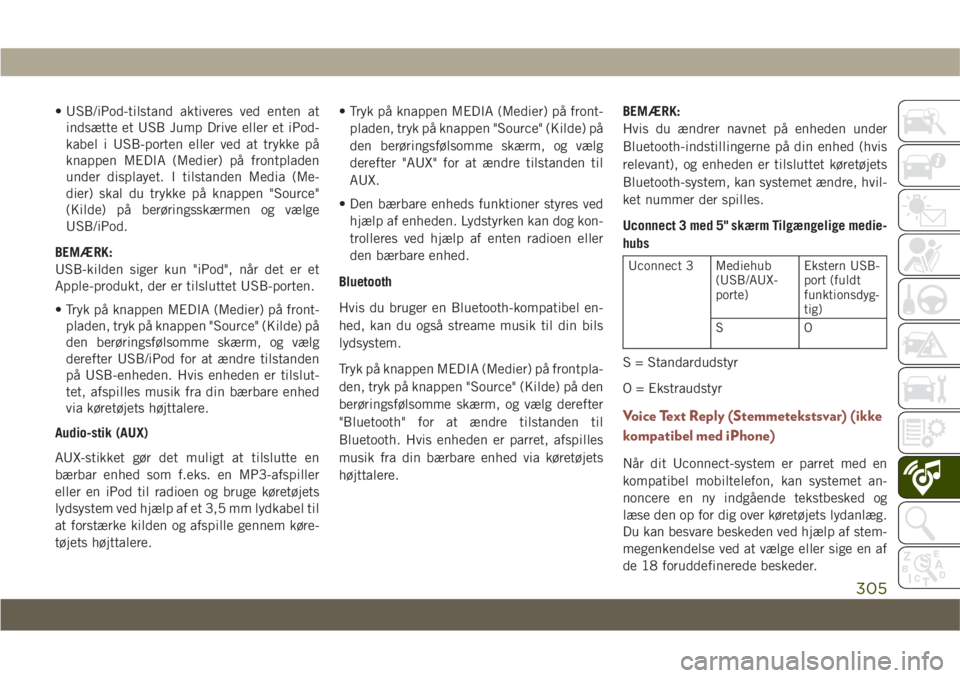
• USB/iPod-tilstand aktiveres ved enten atindsætte et USB Jump Drive eller et iPod-
kabel i USB-porten eller ved at trykke på
knappen MEDIA (Medier) på frontpladen
under displayet. I tilstanden Media (Me-
dier) skal du trykke på knappen "Source"
(Kilde) på berøringsskærmen og vælge
USB/iPod.
BEMÆRK:
USB-kilden siger kun "iPod", når det er et
Apple-produkt, der er tilsluttet USB-porten.
• Tryk på knappen MEDIA (Medier) på front- pladen, tryk på knappen "Source" (Kilde) på
den berøringsfølsomme skærm, og vælg
derefter USB/iPod for at ændre tilstanden
på USB-enheden. Hvis enheden er tilslut-
tet, afspilles musik fra din bærbare enhed
via køretøjets højttalere.
Audio-stik (AUX)
AUX-stikket gør det muligt at tilslutte en
bærbar enhed som f.eks. en MP3-afspiller
eller en iPod til radioen og bruge køretøjets
lydsystem ved hjælp af et 3,5 mm lydkabel til
at forstærke kilden og afspille gennem køre-
tøjets højttalere. • Tryk på knappen MEDIA (Medier) på front-
pladen, tryk på knappen "Source" (Kilde) på
den berøringsfølsomme skærm, og vælg
derefter "AUX" for at ændre tilstanden til
AUX.
• Den bærbare enheds funktioner styres ved hjælp af enheden. Lydstyrken kan dog kon-
trolleres ved hjælp af enten radioen eller
den bærbare enhed.
Bluetooth
Hvis du bruger en Bluetooth-kompatibel en-
hed, kan du også streame musik til din bils
lydsystem.
Tryk på knappen MEDIA (Medier) på frontpla-
den, tryk på knappen "Source" (Kilde) på den
berøringsfølsomme skærm, og vælg derefter
"Bluetooth" for at ændre tilstanden til
Bluetooth. Hvis enheden er parret, afspilles
musik fra din bærbare enhed via køretøjets
højttalere. BEMÆRK:
Hvis du ændrer navnet på enheden under
Bluetooth-indstillingerne på din enhed (hvis
relevant), og enheden er tilsluttet køretøjets
Bluetooth-system, kan systemet ændre, hvil-
ket nummer der spilles.
Uconnect 3 med 5" skærm Tilgængelige medie-
hubs
Uconnect 3 Mediehub
(USB/AUX-
porte) Ekstern USB-
port (fuldt
funktionsdyg-
tig)
SO
S = Standardudstyr
O = Ekstraudstyr
Voice Text Reply (Stemmetekstsvar) (ikke
kompatibel med iPhone)
Når dit Uconnect-system er parret med en
kompatibel mobiltelefon, kan systemet an-
noncere en ny indgående tekstbesked og
læse den op for dig over køretøjets lydanlæg.
Du kan besvare beskeden ved hjælp af stem-
megenkendelse ved at vælge eller sige en af
de 18 foruddefinerede beskeder.
305
Page 309 of 388
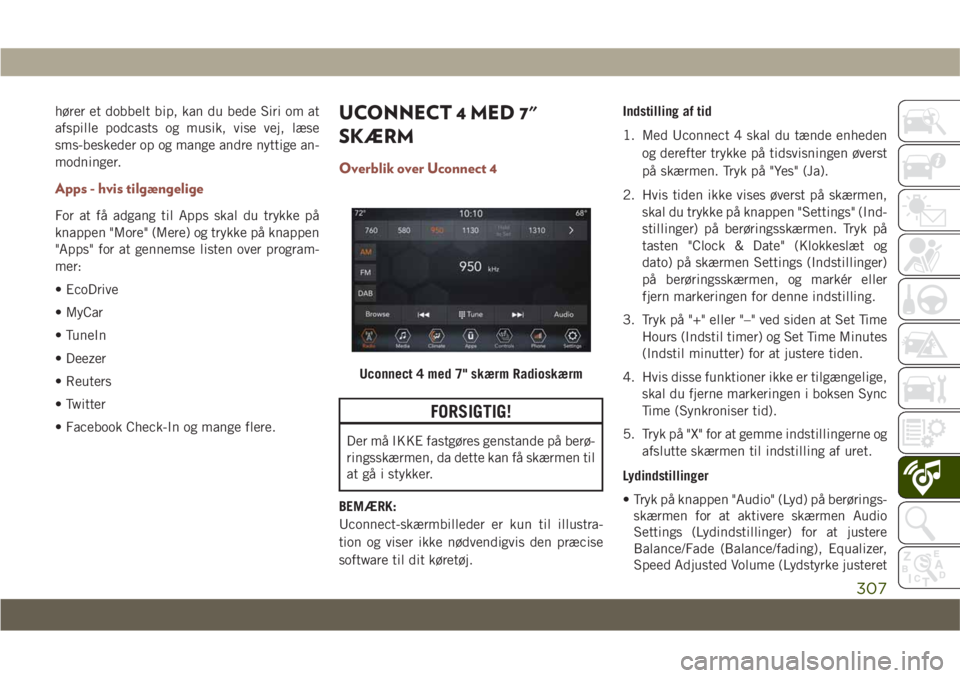
hører et dobbelt bip, kan du bede Siri om at
afspille podcasts og musik, vise vej, læse
sms-beskeder op og mange andre nyttige an-
modninger.
Apps - hvis tilgængelige
For at få adgang til Apps skal du trykke på
knappen "More" (Mere) og trykke på knappen
"Apps" for at gennemse listen over program-
mer:
• EcoDrive
• MyCar
• TuneIn
• Deezer
• Reuters
• Twitter
• Facebook Check-In og mange flere.
UCONNECT 4 MED 7"
SKÆRM
Overblik over Uconnect 4
FORSIGTIG!
Der må IKKE fastgøres genstande på berø-
ringsskærmen, da dette kan få skærmen til
at gå i stykker.
BEMÆRK:
Uconnect-skærmbilleder er kun til illustra-
tion og viser ikke nødvendigvis den præcise
software til dit køretøj. Indstilling af tid
1. Med Uconnect 4 skal du tænde enheden
og derefter trykke på tidsvisningen øverst
på skærmen. Tryk på "Yes" (Ja).
2. Hvis tiden ikke vises øverst på skærmen, skal du trykke på knappen "Settings" (Ind-
stillinger) på berøringsskærmen. Tryk på
tasten "Clock & Date" (Klokkeslæt og
dato) på skærmen Settings (Indstillinger)
på berøringsskærmen, og markér eller
fjern markeringen for denne indstilling.
3. Tryk på "+" eller "–" ved siden at Set Time Hours (Indstil timer) og Set Time Minutes
(Indstil minutter) for at justere tiden.
4. Hvis disse funktioner ikke er tilgængelige, skal du fjerne markeringen i boksen Sync
Time (Synkroniser tid).
5. Tryk på "X" for at gemme indstillingerne og afslutte skærmen til indstilling af uret.
Lydindstillinger
• Tryk på knappen "Audio" (Lyd) på berørings- skærmen for at aktivere skærmen Audio
Settings (Lydindstillinger) for at justere
Balance/Fade (Balance/fading), Equalizer,
Speed Adjusted Volume (Lydstyrke justeret
Uconnect 4 med 7" skærm Radioskærm
307
Page 314 of 388
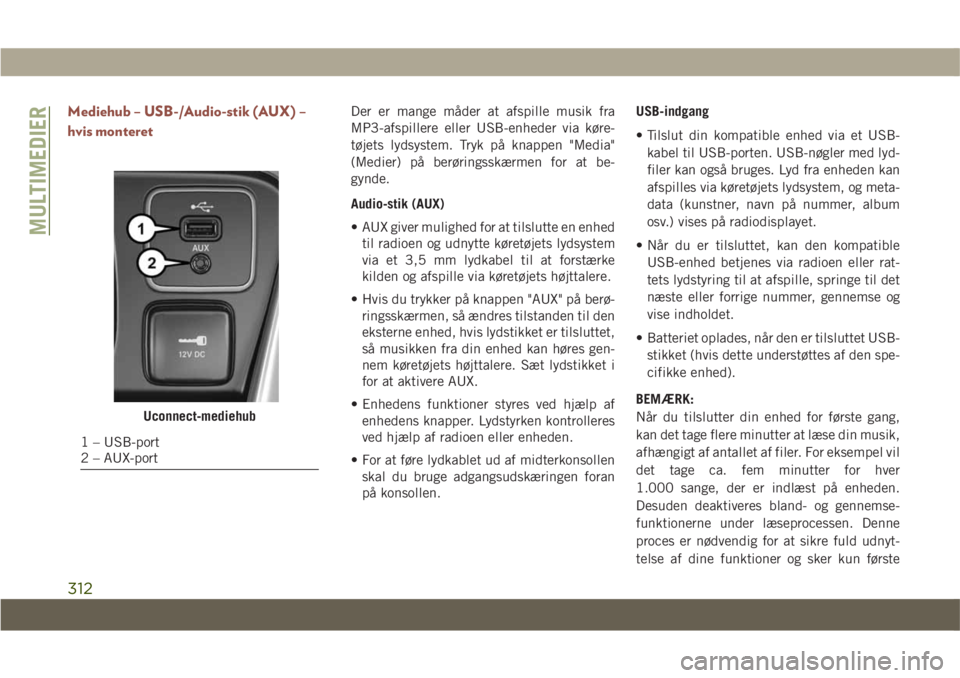
Mediehub – USB-/Audio-stik (AUX) –
hvis monteretDer er mange måder at afspille musik fra
MP3-afspillere eller USB-enheder via køre-
tøjets lydsystem. Tryk på knappen "Media"
(Medier) på berøringsskærmen for at be-
gynde.
Audio-stik (AUX)
• AUX giver mulighed for at tilslutte en enhedtil radioen og udnytte køretøjets lydsystem
via et 3,5 mm lydkabel til at forstærke
kilden og afspille via køretøjets højttalere.
• Hvis du trykker på knappen "AUX" på berø- ringsskærmen, så ændres tilstanden til den
eksterne enhed, hvis lydstikket er tilsluttet,
så musikken fra din enhed kan høres gen-
nem køretøjets højttalere. Sæt lydstikket i
for at aktivere AUX.
• Enhedens funktioner styres ved hjælp af enhedens knapper. Lydstyrken kontrolleres
ved hjælp af radioen eller enheden.
• For at føre lydkablet ud af midterkonsollen skal du bruge adgangsudskæringen foran
på konsollen. USB-indgang
• Tilslut din kompatible enhed via et USB-
kabel til USB-porten. USB-nøgler med lyd-
filer kan også bruges. Lyd fra enheden kan
afspilles via køretøjets lydsystem, og meta-
data (kunstner, navn på nummer, album
osv.) vises på radiodisplayet.
• Når du er tilsluttet, kan den kompatible USB-enhed betjenes via radioen eller rat-
tets lydstyring til at afspille, springe til det
næste eller forrige nummer, gennemse og
vise indholdet.
• Batteriet oplades, når den er tilsluttet USB- stikket (hvis dette understøttes af den spe-
cifikke enhed).
BEMÆRK:
Når du tilslutter din enhed for første gang,
kan det tage flere minutter at læse din musik,
afhængigt af antallet af filer. For eksempel vil
det tage ca. fem minutter for hver
1.000 sange, der er indlæst på enheden.
Desuden deaktiveres bland- og gennemse-
funktionerne under læseprocessen. Denne
proces er nødvendig for at sikre fuld udnyt-
telse af dine funktioner og sker kun første
Uconnect-mediehub
1 – USB-port
2 – AUX-port
MULTIMEDIER
312
Page 315 of 388
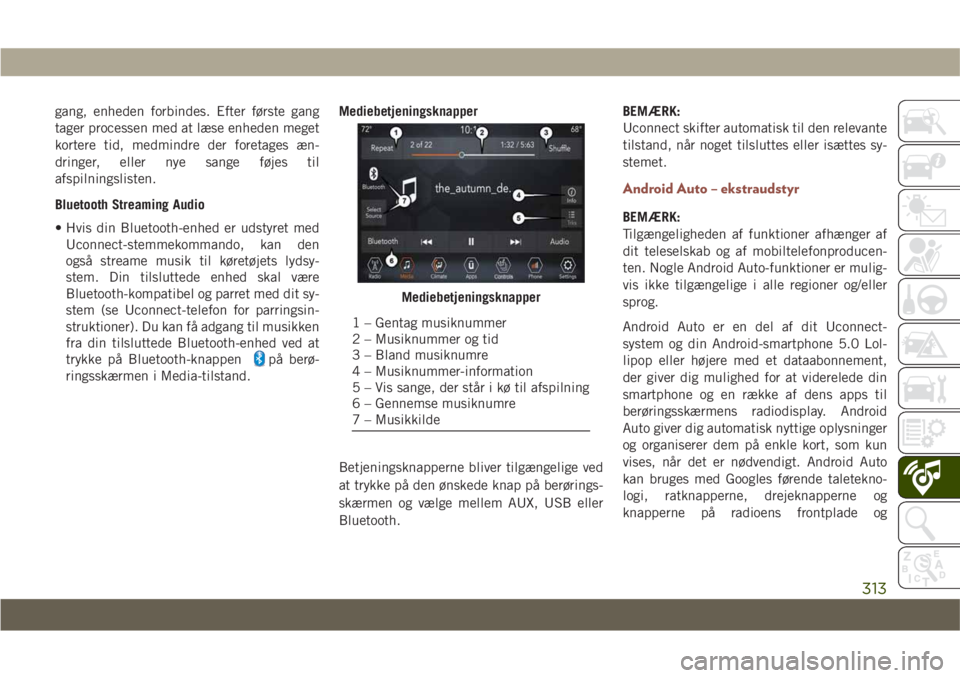
gang, enheden forbindes. Efter første gang
tager processen med at læse enheden meget
kortere tid, medmindre der foretages æn-
dringer, eller nye sange føjes til
afspilningslisten.
Bluetooth Streaming Audio
• Hvis din Bluetooth-enhed er udstyret medUconnect-stemmekommando, kan den
også streame musik til køretøjets lydsy-
stem. Din tilsluttede enhed skal være
Bluetooth-kompatibel og parret med dit sy-
stem (se Uconnect-telefon for parringsin-
struktioner). Du kan få adgang til musikken
fra din tilsluttede Bluetooth-enhed ved at
trykke på Bluetooth-knappen
på berø-
ringsskærmen i Media-tilstand. Mediebetjeningsknapper
Betjeningsknapperne bliver tilgængelige ved
at trykke på den ønskede knap på berørings-
skærmen og vælge mellem AUX, USB eller
Bluetooth. BEMÆRK:
Uconnect skifter automatisk til den relevante
tilstand, når noget tilsluttes eller isættes sy-
stemet.
Android Auto – ekstraudstyr
BEMÆRK:
Tilgængeligheden af funktioner afhænger af
dit teleselskab og af mobiltelefonproducen-
ten. Nogle Android Auto-funktioner er mulig-
vis ikke tilgængelige i alle regioner og/eller
sprog.
Android Auto er en del af dit Uconnect-
system og din Android-smartphone 5.0 Lol-
lipop eller højere med et dataabonnement,
der giver dig mulighed for at viderelede din
smartphone og en række af dens apps til
berøringsskærmens radiodisplay. Android
Auto giver dig automatisk nyttige oplysninger
og organiserer dem på enkle kort, som kun
vises, når det er nødvendigt. Android Auto
kan bruges med Googles førende taletekno-
logi, ratknapperne, drejeknapperne og
knapperne på radioens frontplade og
Mediebetjeningsknapper
1 – Gentag musiknummer
2 – Musiknummer og tid
3 – Bland musiknumre
4 – Musiknummer-information
5 – Vis sange, der står i kø til afspilning
6 – Gennemse musiknumre
7 – Musikkilde
313
Page 319 of 388
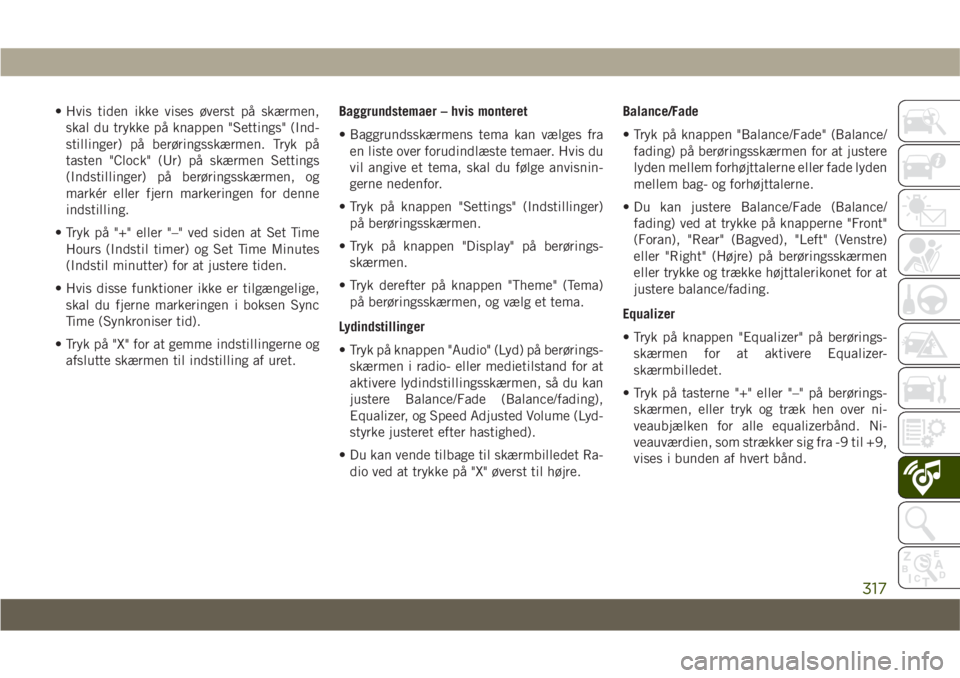
• Hvis tiden ikke vises øverst på skærmen,skal du trykke på knappen "Settings" (Ind-
stillinger) på berøringsskærmen. Tryk på
tasten "Clock" (Ur) på skærmen Settings
(Indstillinger) på berøringsskærmen, og
markér eller fjern markeringen for denne
indstilling.
• Tryk på "+" eller "–" ved siden at Set Time Hours (Indstil timer) og Set Time Minutes
(Indstil minutter) for at justere tiden.
• Hvis disse funktioner ikke er tilgængelige, skal du fjerne markeringen i boksen Sync
Time (Synkroniser tid).
• Tryk på "X" for at gemme indstillingerne og afslutte skærmen til indstilling af uret. Baggrundstemaer – hvis monteret
• Baggrundsskærmens tema kan vælges fra
en liste over forudindlæste temaer. Hvis du
vil angive et tema, skal du følge anvisnin-
gerne nedenfor.
• Tryk på knappen "Settings" (Indstillinger) på berøringsskærmen.
• Tryk på knappen "Display" på berørings- skærmen.
• Tryk derefter på knappen "Theme" (Tema) på berøringsskærmen, og vælg et tema.
Lydindstillinger
• Tryk på knappen "Audio" (Lyd) på berørings- skærmen i radio- eller medietilstand for at
aktivere lydindstillingsskærmen, så du kan
justere Balance/Fade (Balance/fading),
Equalizer, og Speed Adjusted Volume (Lyd-
styrke justeret efter hastighed).
• Du kan vende tilbage til skærmbilledet Ra- dio ved at trykke på "X" øverst til højre. Balance/Fade
• Tryk på knappen "Balance/Fade" (Balance/
fading) på berøringsskærmen for at justere
lyden mellem forhøjttalerne eller fade lyden
mellem bag- og forhøjttalerne.
• Du kan justere Balance/Fade (Balance/ fading) ved at trykke på knapperne "Front"
(Foran), "Rear" (Bagved), "Left" (Venstre)
eller "Right" (Højre) på berøringsskærmen
eller trykke og trække højttalerikonet for at
justere balance/fading.
Equalizer
• Tryk på knappen "Equalizer" på berørings- skærmen for at aktivere Equalizer-
skærmbilledet.
• Tryk på tasterne "+" eller "–" på berørings- skærmen, eller tryk og træk hen over ni-
veaubjælken for alle equalizerbånd. Ni-
veauværdien, som strækker sig fra -9 til +9,
vises i bunden af hvert bånd.
317
Page 322 of 388
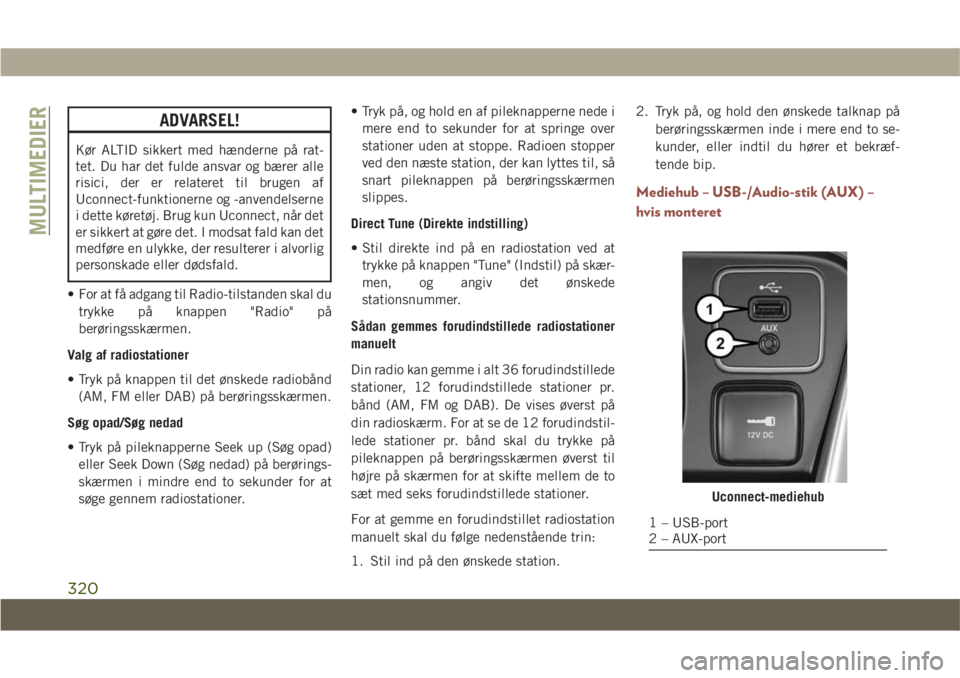
ADVARSEL!
Kør ALTID sikkert med hænderne på rat-
tet. Du har det fulde ansvar og bærer alle
risici, der er relateret til brugen af
Uconnect-funktionerne og -anvendelserne
i dette køretøj. Brug kun Uconnect, når det
er sikkert at gøre det. I modsat fald kan det
medføre en ulykke, der resulterer i alvorlig
personskade eller dødsfald.
• For at få adgang til Radio-tilstanden skal du trykke på knappen "Radio" på
berøringsskærmen.
Valg af radiostationer
• Tryk på knappen til det ønskede radiobånd (AM, FM eller DAB) på berøringsskærmen.
Søg opad/Søg nedad
• Tryk på pileknapperne Seek up (Søg opad) eller Seek Down (Søg nedad) på berørings-
skærmen i mindre end to sekunder for at
søge gennem radiostationer. • Tryk på, og hold en af pileknapperne nede i
mere end to sekunder for at springe over
stationer uden at stoppe. Radioen stopper
ved den næste station, der kan lyttes til, så
snart pileknappen på berøringsskærmen
slippes.
Direct Tune (Direkte indstilling)
• Stil direkte ind på en radiostation ved at trykke på knappen "Tune" (Indstil) på skær-
men, og angiv det ønskede
stationsnummer.
Sådan gemmes forudindstillede radiostationer
manuelt
Din radio kan gemme i alt 36 forudindstillede
stationer, 12 forudindstillede stationer pr.
bånd (AM, FM og DAB). De vises øverst på
din radioskærm. For at se de 12 forudindstil-
lede stationer pr. bånd skal du trykke på
pileknappen på berøringsskærmen øverst til
højre på skærmen for at skifte mellem de to
sæt med seks forudindstillede stationer.
For at gemme en forudindstillet radiostation
manuelt skal du følge nedenstående trin:
1. Stil ind på den ønskede station. 2. Tryk på, og hold den ønskede talknap på
berøringsskærmen inde i mere end to se-
kunder, eller indtil du hører et bekræf-
tende bip.
Mediehub – USB-/Audio-stik (AUX) –
hvis monteret
Uconnect-mediehub
1 – USB-port
2 – AUX-port
MULTIMEDIER
320
Page 323 of 388
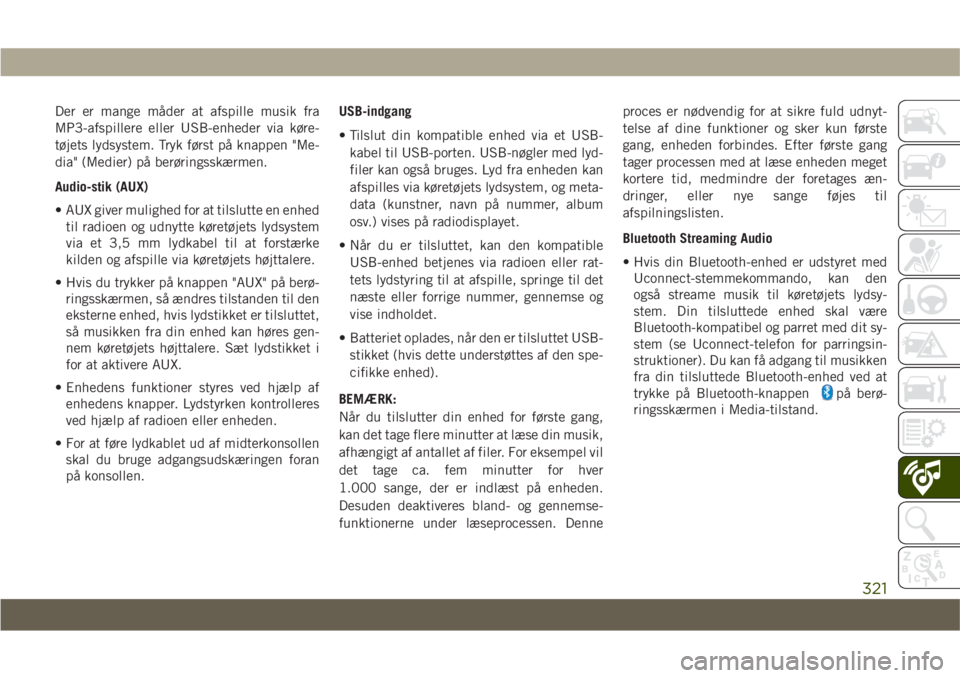
Der er mange måder at afspille musik fra
MP3-afspillere eller USB-enheder via køre-
tøjets lydsystem. Tryk først på knappen "Me-
dia" (Medier) på berøringsskærmen.
Audio-stik (AUX)
• AUX giver mulighed for at tilslutte en enhedtil radioen og udnytte køretøjets lydsystem
via et 3,5 mm lydkabel til at forstærke
kilden og afspille via køretøjets højttalere.
• Hvis du trykker på knappen "AUX" på berø- ringsskærmen, så ændres tilstanden til den
eksterne enhed, hvis lydstikket er tilsluttet,
så musikken fra din enhed kan høres gen-
nem køretøjets højttalere. Sæt lydstikket i
for at aktivere AUX.
• Enhedens funktioner styres ved hjælp af enhedens knapper. Lydstyrken kontrolleres
ved hjælp af radioen eller enheden.
• For at føre lydkablet ud af midterkonsollen skal du bruge adgangsudskæringen foran
på konsollen. USB-indgang
• Tilslut din kompatible enhed via et USB-
kabel til USB-porten. USB-nøgler med lyd-
filer kan også bruges. Lyd fra enheden kan
afspilles via køretøjets lydsystem, og meta-
data (kunstner, navn på nummer, album
osv.) vises på radiodisplayet.
• Når du er tilsluttet, kan den kompatible USB-enhed betjenes via radioen eller rat-
tets lydstyring til at afspille, springe til det
næste eller forrige nummer, gennemse og
vise indholdet.
• Batteriet oplades, når den er tilsluttet USB- stikket (hvis dette understøttes af den spe-
cifikke enhed).
BEMÆRK:
Når du tilslutter din enhed for første gang,
kan det tage flere minutter at læse din musik,
afhængigt af antallet af filer. For eksempel vil
det tage ca. fem minutter for hver
1.000 sange, der er indlæst på enheden.
Desuden deaktiveres bland- og gennemse-
funktionerne under læseprocessen. Denne proces er nødvendig for at sikre fuld udnyt-
telse af dine funktioner og sker kun første
gang, enheden forbindes. Efter første gang
tager processen med at læse enheden meget
kortere tid, medmindre der foretages æn-
dringer, eller nye sange føjes til
afspilningslisten.
Bluetooth Streaming Audio
• Hvis din Bluetooth-enhed er udstyret med
Uconnect-stemmekommando, kan den
også streame musik til køretøjets lydsy-
stem. Din tilsluttede enhed skal være
Bluetooth-kompatibel og parret med dit sy-
stem (se Uconnect-telefon for parringsin-
struktioner). Du kan få adgang til musikken
fra din tilsluttede Bluetooth-enhed ved at
trykke på Bluetooth-knappen
på berø-
ringsskærmen i Media-tilstand.
321
Page 330 of 388
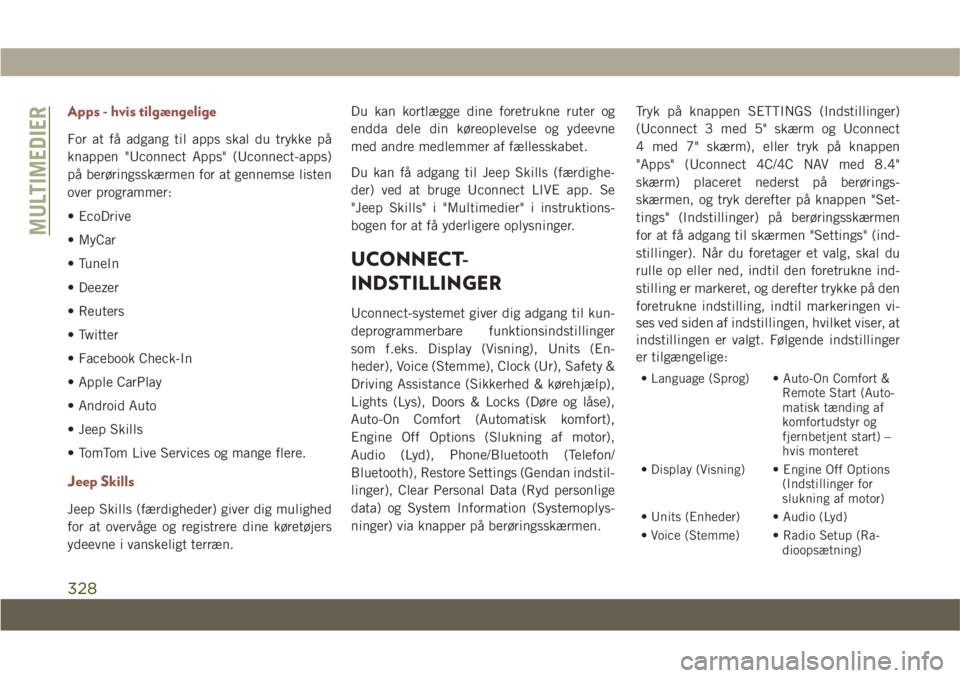
Apps - hvis tilgængelige
For at få adgang til apps skal du trykke på
knappen "Uconnect Apps" (Uconnect-apps)
på berøringsskærmen for at gennemse listen
over programmer:
• EcoDrive
• MyCar
• TuneIn
• Deezer
• Reuters
• Twitter
• Facebook Check-In
• Apple CarPlay
• Android Auto
• Jeep Skills
• TomTom Live Services og mange flere.
Jeep Skills
Jeep Skills (færdigheder) giver dig mulighed
for at overvåge og registrere dine køretøjers
ydeevne i vanskeligt terræn.Du kan kortlægge dine foretrukne ruter og
endda dele din køreoplevelse og ydeevne
med andre medlemmer af fællesskabet.
Du kan få adgang til Jeep Skills (færdighe-
der) ved at bruge Uconnect LIVE app. Se
"Jeep Skills" i "Multimedier" i instruktions-
bogen for at få yderligere oplysninger.
UCONNECT-
INDSTILLINGER
Uconnect-systemet giver dig adgang til kun-
deprogrammerbare funktionsindstillinger
som f.eks. Display (Visning), Units (En-
heder), Voice (Stemme), Clock (Ur), Safety &
Driving Assistance (Sikkerhed & kørehjælp),
Lights (Lys), Doors & Locks (Døre og låse),
Auto-On Comfort (Automatisk komfort),
Engine Off Options (Slukning af motor),
Audio (Lyd), Phone/Bluetooth (Telefon/
Bluetooth), Restore Settings (Gendan indstil-
linger), Clear Personal Data (Ryd personlige
data) og System Information (Systemoplys-
ninger) via knapper på berøringsskærmen.
Tryk på knappen SETTINGS (Indstillinger)
(Uconnect 3 med 5" skærm og Uconnect
4 med 7" skærm), eller tryk på knappen
"Apps" (Uconnect 4C/4C NAV med 8.4"
skærm) placeret nederst på berørings-
skærmen, og tryk derefter på knappen "Set-
tings" (Indstillinger) på berøringsskærmen
for at få adgang til skærmen "Settings" (ind-
stillinger). Når du foretager et valg, skal du
rulle op eller ned, indtil den foretrukne ind-
stilling er markeret, og derefter trykke på den
foretrukne indstilling, indtil markeringen vi-
ses ved siden af indstillingen, hvilket viser, at
indstillingen er valgt. Følgende indstillinger
er tilgængelige:
• Language (Sprog) • Auto-On Comfort &
Remote Start (Auto-
matisk tænding af
komfortudstyr og
fjernbetjent start) –
hvis monteret
• Display (Visning) • Engine Off Options (Indstillinger for
slukning af motor)
• Units (Enheder) • Audio (Lyd)
• Voice (Stemme) • Radio Setup (Ra- dioopsætning)
MULTIMEDIER
328